Windows의 작업 표시줄은 운영 체제의 핵심적인 부분 중 하나입니다. 작업 표시줄은 사용자가 가장 많이 사용하는 프로그램들을 빠르게 접근하고 실행할 수 있게 해주는 공간으로, 그 중요성은 말할 것도 없습니다. 또한, 시스템 알림, 네트워크 상태, 배터리 상태 등 시스템 관련 정보를 실시간으로 확인할 수 있게 해주는 플랫폼 역할을 합니다. 작업 표시줄 더 알아보기
이런 이유로 작업 표시줄은 가장 접근성이 높은 영역 중 하나이며, 사용자의 생산성과 편의성을 높이는 다양한 기능들을 제공합니다. 이러한 작업 표시줄의 능력을 최대한 활용하려면, 사용자가 작업 표시줄 설정에 익숙해져야 합니다. 그래서 이번 글에서는 Windows에서 작업 표시줄 설정으로 이동하는 주요 방법들을 정리하려 합니다.
튜토리얼 환경: 윈도우 11 Pro (빌드: 22631.3085)
Windows 설정 앱으로 이동
Windows 설정 앱은 Windows 운영 체제에서 제공하는 기능을 사용자가 원하는 대로 조정하거나 변경할 수 있게 해주는 애플리케이션인데요. Windows 설정앱을 통해 작업 표시줄 설정 페이지로 이동할 수 있습니다.
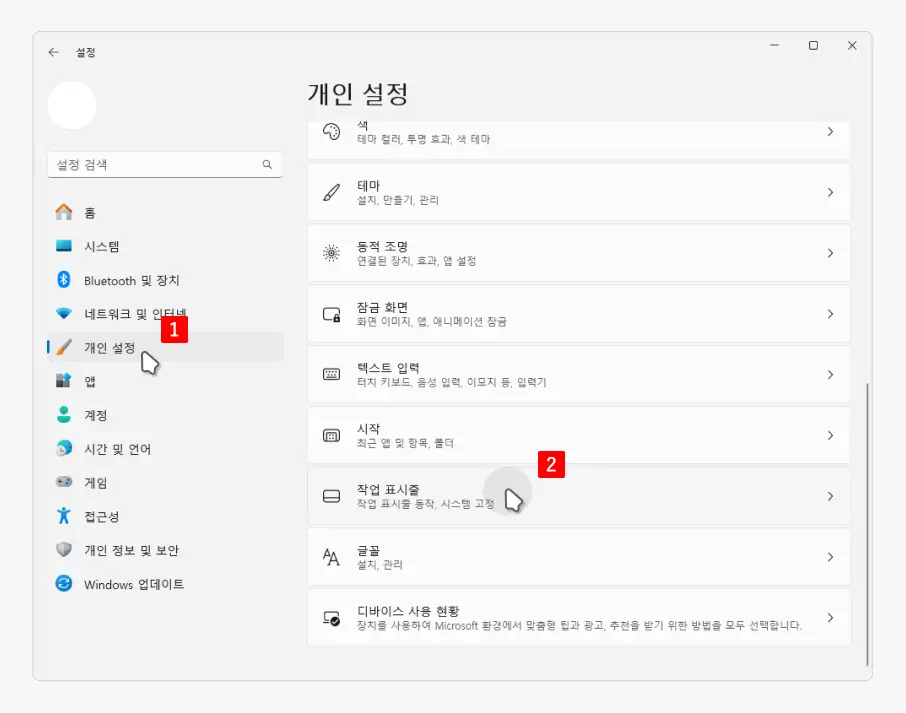
Windows 설정앱을 열고 좌측 사이드바의 탭을 로 전환 후 우측 하위 메뉴에서 항목을 클릭합니다.
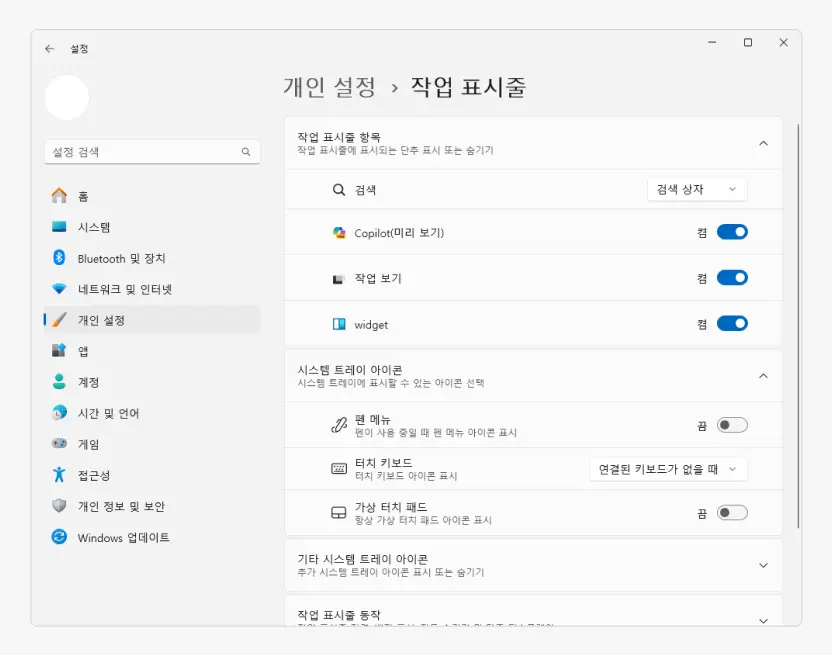
작업 표시줄 페이지로 이동이 되며, 이곳에서 작업 표시줄과 관련된 일반적인 설정을 진행할 수 있습니다.
작업 표시줄에서 이동
Windows 설정 앱으로 이동하는 것이 정석적인 방식이지만 작업 표시줄에서 바로 동일한 설정 페이지로 이동할 수 있습니다.
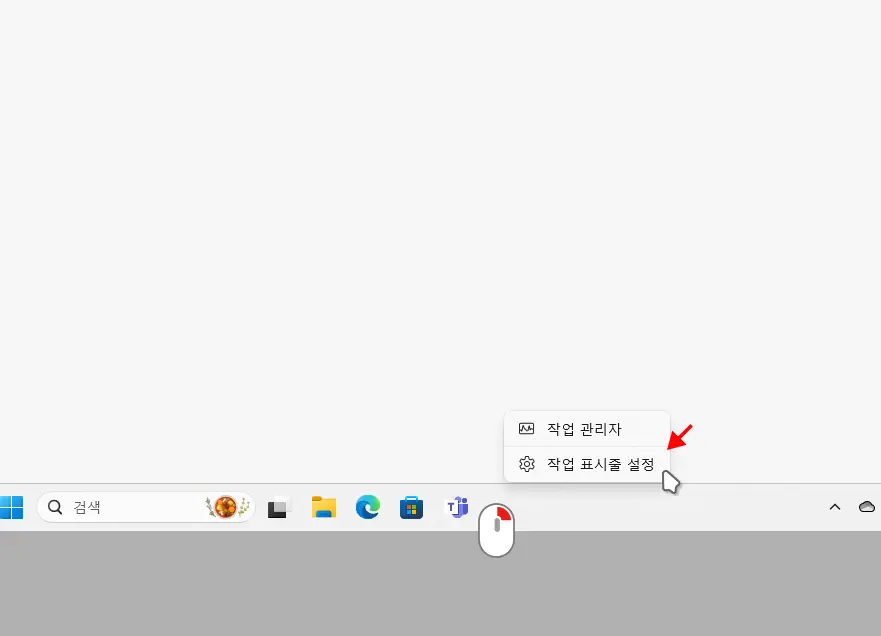
작업 표시줄의 빈 공간을 마우스 오른쪽 버튼으로 클릭하면 위와 같이 작은 메뉴 창이 활성화 됩니다. 여기서 을 선택하면 바로 작업 표시줄 설정 페이지로 이동됩니다.
